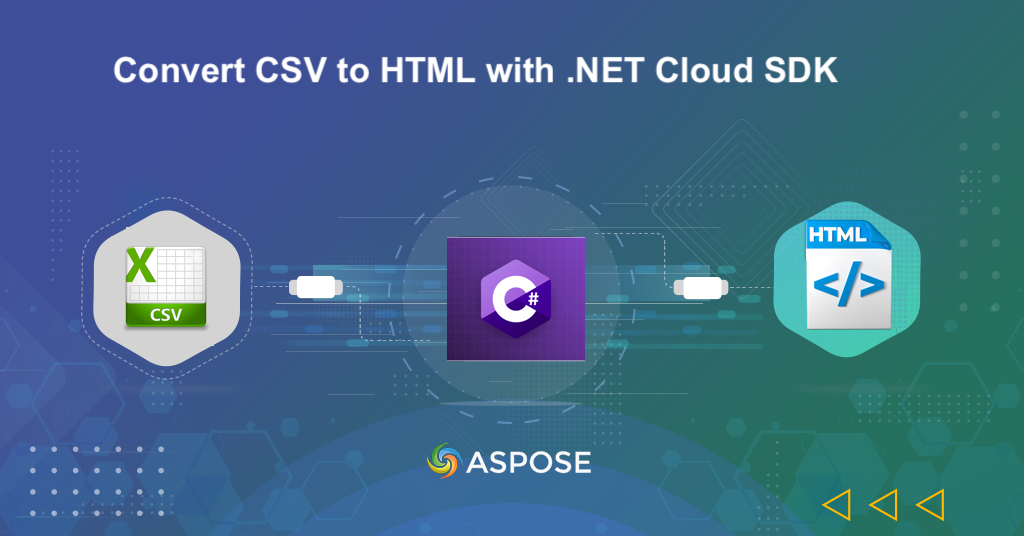
როგორ გადავიტანოთ CSV HTML-ში .NET Cloud SDK-ის გამოყენებით.
ვებ განვითარების მუდმივად განვითარებად ლანდშაფტში, დინამიური და ვიზუალურად მიმზიდველი შინაარსის საჭიროება უფრო გამოხატული გახდა, ვიდრე ოდესმე. როდესაც ბიზნესი და დეველოპერები ეძებენ ინოვაციურ გზებს მონაცემთა ინტერნეტში წარმოსადგენად, CSV (მძიმით გამოყოფილი მნიშვნელობები) ფაილების [HTML](https: //docs.fileformat.com/web/html/) ჩნდება, როგორც ძირითადი გადაწყვეტა. .NET REST API-ის შესაძლებლობების გამოყენებით, ჩვენ შეგვიძლია გადავაქციოთ მწკრივის მონაცემთა მნიშვნელობები ინტერაქტიულ და რეაგირებად HTML კონტენტად. ეს ტრანსფორმაცია არა მხოლოდ აძლიერებს მონაცემთა ვიზუალურ მიმზიდველობას, არამედ ხელს უწყობს უფრო ჩაღრმავებულ და მოსახერხებელი ვებ გამოცდილებას.
- .NET REST API CSV-ში HTML კონვერტაციისთვის
- როგორ გადავიტანოთ CSV HTML-ში C# .NET-ში
- CSV ვებ კონვერტაცია cURL ბრძანებების გამოყენებით
.NET REST API CSV-ში HTML კონვერტაციისთვის
Aspose.Cells Cloud SDK for .NET გთავაზობთ უამრავ ფუნქციას, მათ შორის Excel ფაილების მანიპულირებას, მრავალმხრივი კონვერტაციის ფორმატებს, უჯრედის მონაცემთა დამუშავებას, დიაგრამების გენერირებას და ფორმულებს. გამოთვლები. ასე რომ, მისი ძლიერი შესაძლებლობების გამოყენებით, თქვენ შეგიძლიათ მარტივად გადაიყვანოთ CSV ფაილი HTML გვერდზე.
გააძლიერეთ თქვენი სამუშაო ნაკადები ვებ აპლიკაციებში მონაცემთა ეფექტური მართვისა და პრეზენტაციის უზრუნველსაყოფად.
პირველ რიგში, ჩვენ უნდა მოვიძიოთ Aspose.Cells-Cloud NuGet პაკეტების მენეჯერში და დააწკაპუნოთ ღილაკზე `პაკეტის დამატება~. მეორეც, მიიღეთ თქვენი კლიენტის სერთიფიკატები [cloud dashboard]-დან (https://dashboard.aspose.cloud/). თუ არ გაქვთ არსებული ანგარიში, უბრალოდ შექმენით უფასო ანგარიში [სწრაფი დაწყება] (https://docs.aspose.cloud/total/getting-started/quickstart/) სტატიაში მითითებული ინსტრუქციების შესაბამისად.
როგორ გადავიტანოთ CSV HTML-ში C#-ში .NET
მოდით გამოვიკვლიოთ დეტალები იმის შესახებ, თუ როგორ შეგვიძლია პროგრამულად გადაიყვანოთ CSV HTML-ად ონლაინ C# .NET-ის გამოყენებით.
CellsApi cellsInstance = new CellsApi(clientID, clientSecret);
პირველ რიგში, შექმენით CellsApi კლასის ობიექტი, სადაც არგუმენტებად გადავცემთ კლიენტის რწმუნებათა სიგელებს.
SaveOptions saveOptions = new SaveOptions()
მეორეც, შექმენით SaveOptions-ის მაგალითი, სადაც განვსაზღვრავთ გამომავალი ფაილის ფორმატს, როგორც HTML და ვაყენებთ პარამეტრს HTML შინაარსის შეკუმშვისთვის.
PostWorkbookSaveAsRequest postworkbookSaveAsRequest = new PostWorkbookSaveAsRequest()
მესამე, შექმენით PostWorkbookSaveAsRequest-ის ეგზემპლარი, სადაც ვაზუსტებთ შეყვანის CSV ფაილის სახელს, შედეგად მიღებული HTML-ის სახელს და სხვა არჩევით პარამეტრებს.
var response = cellsInstance.PostWorkbookSaveAs(postworkbookSaveAsRequest);
დარეკეთ API-ზე CSV-ში HTML კონვერტაციის დასაწყებად. კოდის წარმატებით შესრულების შემდეგ, შედეგად მიღებული HTML ფაილი ინახება ღრუბლოვან საცავში.
// სრული მაგალითებისა და მონაცემთა ფაილებისთვის, გთხოვთ, ეწვიოთ
https://github.com/aspose-cells-cloud/aspose-cells-cloud-dotnet/
// მიიღეთ კლიენტის სერთიფიკატები https://dashboard.aspose.cloud/-დან
string clientSecret = "4d84d5f6584160cbd91dba1fe145db14";
string clientID = "bb959721-5780-4be6-be35-ff5c3a6aa4a2";
// შექმენით CellsApi ინსტანცია ClientID-ისა და ClientSecret-ის გადაცემისას
CellsApi cellsInstance = new CellsApi(clientID, clientSecret);
// შეყვანის CSV ფაილის სახელი
string input_CSV = "source.csv";
// შედეგად მიღებული HTML ფაილის სახელი
string resultant = "output.html";
try
{
// წაიკითხეთ შეყვანილი CSV ფაილის შინაარსი
var file = System.IO.File.OpenRead(input_CSV);
// შევქმნათ SaveOptions ობიექტი, სადაც განვსაზღვრავთ გამომავალი ფორმატს
SaveOptions saveOptions = new Aspose.Cells.Cloud.SDK.Model.SaveOptions()
{
// ფაილის გამომავალი ფორმატი
SaveFormat = "HTML",
ClearData = true,
EnableHTTPCompression = true
};
// შექმენით PostWorkbook Save Request, რათა ჩვენ შევძლოთ კონვერტაციის ოპერაციის დაწყება
PostWorkbookSaveAsRequest postworkbookSaveAsRequest = new PostWorkbookSaveAsRequest()
{
// შეყვანის CSV ფაილის სახელი
name = input_CSV,
saveOptions = saveOptions,
// შედეგად მიღებული ფაილის სახელი
newfilename = resultant,
isAutoFitRows = true,
isAutoFitColumns = true
};
// კონვერტაციის ოპერაციის ინიციალიზაცია
var response = cellsInstance.PostWorkbookSaveAs(postworkbookSaveAsRequest);
// წარმატებული შეტყობინების დაბეჭდვა, თუ კონვერტაცია წარმატებულია
if (response != null && response.Equals("OK"))
{
Console.WriteLine("Successful conversion of CSV to HTML file !");
Console.ReadKey();
}
}
catch (Exception ex)
{
Console.WriteLine("error:" + ex.Message + "\n" + ex.StackTrace);
}
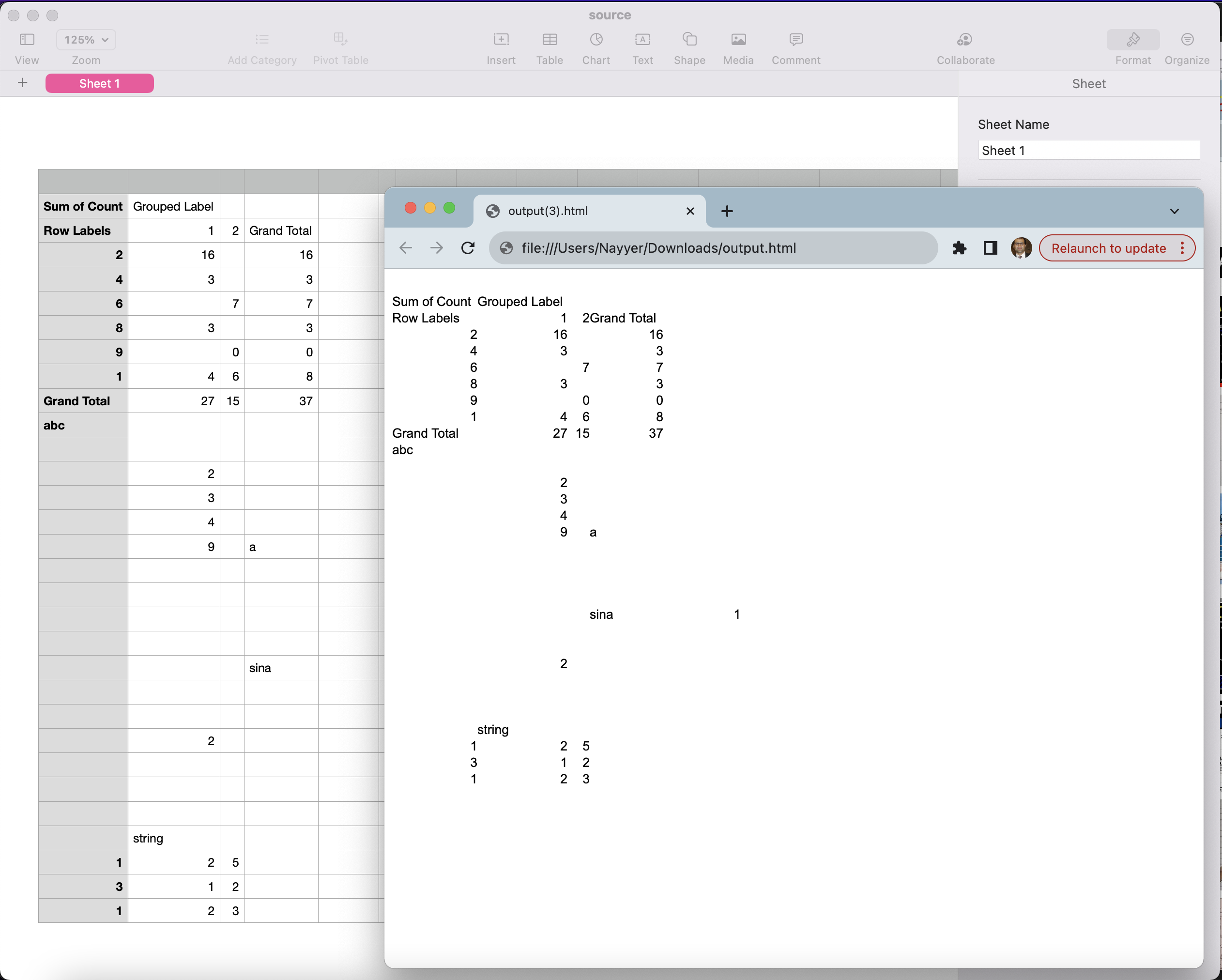
CSV HTML-ში კონვერტაციის გადახედვა.
CSV ვებ კონვერტაცია cURL ბრძანებების გამოყენებით
როგორც მეორე მიდგომა, შეგიძლიათ განიხილოთ CSV-ის HTML-ში გადაყვანის პროცესის გამარტივება Aspose.Cells Cloud და cURL ბრძანებების მარტივად გამოყენების გზით. ასე რომ, cURL ბრძანებების გამოყენებით, შეგიძლიათ გაგზავნოთ მოთხოვნა PostWorkbookSaveAs ბოლო წერტილში, მიუთითოთ შეყვანის CSV ფაილი და სასურველი გამომავალი ფორმატი, როგორც HTML. ეს მიდგომა ასევე უზრუნველყოფს სიზუსტეს და ეფექტურობას, ხოლო ნედლი CSV მონაცემების გარდაქმნას ვიზუალურად მიმზიდველ და ინტერაქტიულ HTML შინაარსად.
ამ მიდგომის პირველი ნაბიჯი არის JWT წვდომის ნიშნის გენერირება შემდეგი ბრძანების გამოყენებით:
curl -v "https://api.aspose.cloud/connect/token" \
-X POST \
-d "grant_type=client_credentials&client_id=921363a8-b195-426c-85f7-7d458b112383&client_secret=2bf81fca2f3ca1790e405c904b94d233" \
-H "Content-Type: application/x-www-form-urlencoded" \
-H "Accept: application/json"
ახლა, გთხოვთ, შეასრულოთ შემდეგი ბრძანება, რომ გადაიყვანოთ CSV Web HTML ფორმატში. კონვერტაციის შემდეგ, შედეგად მიღებული HTML ფაილი ინახება ღრუბლოვან საცავში.
curl -v "https://api.aspose.cloud/v3.0/cells/{myInput}/SaveAs?newfilename={outputFile}&isAutoFitRows=true&isAutoFitColumns=true&checkExcelRestriction=false" \
-X POST \
-H "accept: application/json" \
-H "authorization: Bearer {accessToken}" \
-H "Content-Type: application/json" \
-d "{ \"SaveFormat\": \"html\", \"CachedFileFolder\": \"string\", \"ClearData\": true, \"CreateDirectory\": true, \"EnableHTTPCompression\": true, \"RefreshChartCache\": true, \"SortNames\": true, \"ValidateMergedAreas\": true}"
ჩაანაცვლეთ myInput შეყვანილი CSV ფაილის სახელით, რომელიც ხელმისაწვდომია ღრუბლოვან საცავში, outputFile შედეგად მიღებული HTML ფაილის სახელით, რომელიც გენერირებული იქნება ღრუბლოვან საცავში და accessToken ზემოთ გენერირებული JWT წვდომის ჟეტონით.
დასკვნა
დასასრულს, მოგზაურობა CSV-დან HTML-მდე ავლენს ორ განსხვავებულ, მაგრამ ეფექტურ გზას. .NET Cloud SDK გთავაზობთ Excel-თან დაკავშირებულ მრავალმხრივ ფუნქციებს, ემსახურება როგორც მძლავრი ხელსაწყოს CSV მონაცემების მანიპულირებისთვის და აორკესტრირებს მის კონვერტაციას სხვადასხვა ფორმატში, რაც საფუძველს უყრის მონაცემთა ყოვლისმომცველ ტრანსფორმაციას. მეორეს მხრივ, cURL ბრძანებები Aspose.Cells Cloud API-სთან ერთად გთავაზობთ გამარტივებულ, ღრუბელზე დაფუძნებულ მიდგომას, ამარტივებს კონვერტაციის პროცესს და უზრუნველყოფს დინამიური HTML შინაარსის მიწოდებას. ახლა თქვენი საჭიროებიდან გამომდინარე, დააკავშირეთ ეს გადაწყვეტილებები და გააუმჯობესეთ მონაცემთა პრეზენტაცია ინტერნეტში. ასე რომ, გადადით ინტერაქტიული და ვიზუალურად მიმზიდველი შინაარსის ახალ ეპოქაში!
გამოსადეგი ბმულები
დაკავშირებული სტატიები
ჩვენ გირჩევთ ეწვიოთ შემდეგ ბლოგებს: